专业的浏览器下载、评测网站
火狐浏览器经常会卡住未响应怎么办?火狐浏览器未响应的详细解决方法
2021-07-21作者:浏览器之家来源:本站原创浏览:
火狐浏览器经常会卡住未响应怎么办?最近有网友反映,他在使用火狐浏览器的过程中经常会出现浏览器卡住显示未响应的情况,使用体验非常糟糕。根据浏览器之家小编的经验,这种情况一般是因为火狐浏览器中的缓存文件过多导致的,我们可以通过清理缓存来解决。下面浏览器之家小编给大家分享一下火狐浏览器未响应的详细解决方法,有需要的朋友赶紧来看看吧!
1、打开火狐浏览器,点击右上方的“更多”图标展开火狐浏览器的所有选项,点击下方的。
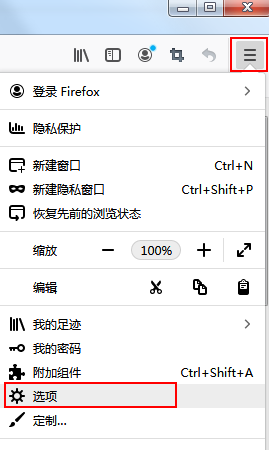
2、在设置页面左侧的导航栏中点击“隐私与安全”一项。
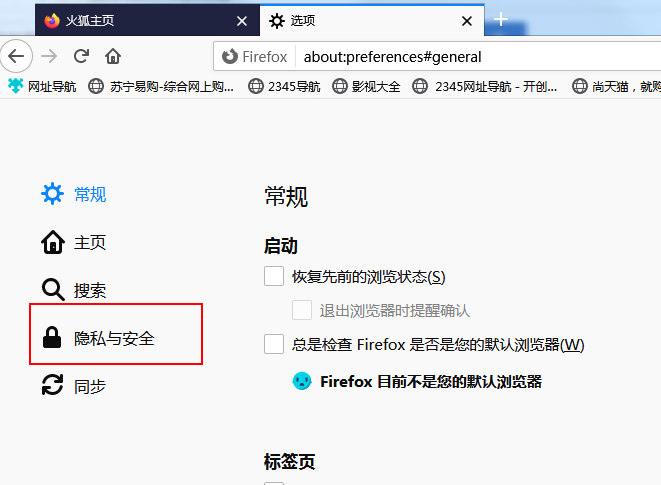
3、切换到隐私与安全页面后我们可以在右侧找到“cookie和网站数据”一项,点击右侧的“清除数据”按钮。
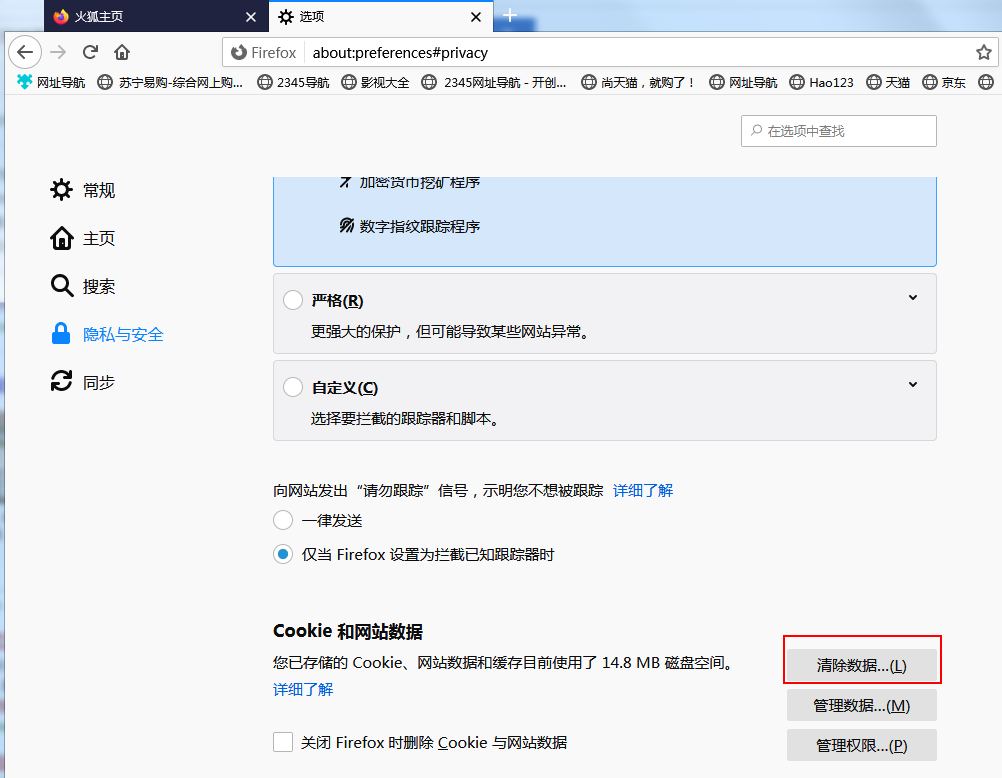
4、在弹出的清除数据窗口中可以对需要清除的内容进行选择,“已缓存网络数据”是必须要选择的,“cookie和网站数据”可以根据自己的需求选择。
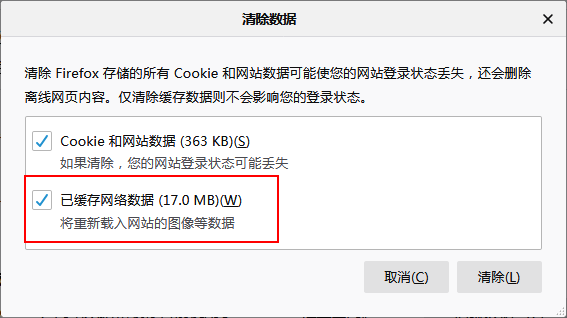
5、最后点击“清除”按钮即可开始清除火狐浏览器中的所有缓存数据了,等待缓存清理完成我们的浏览器就可以恢复流畅的打开速度了。
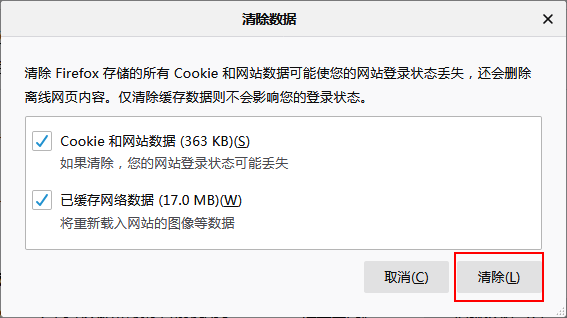
以上就是关于火狐浏览器经常会卡住未响应怎么办的全部内容,大家只需要按照上面的方法来进行设置,就可以让火狐浏览器重新恢复流畅了。
火狐浏览器经常会卡住未响应怎么办
1、打开火狐浏览器,点击右上方的“更多”图标展开火狐浏览器的所有选项,点击下方的。
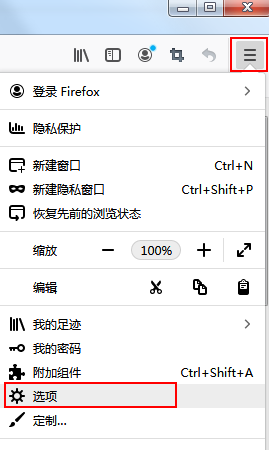
2、在设置页面左侧的导航栏中点击“隐私与安全”一项。
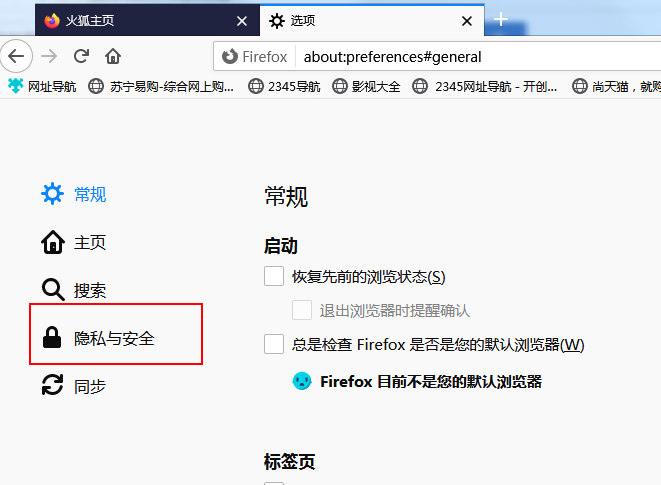
3、切换到隐私与安全页面后我们可以在右侧找到“cookie和网站数据”一项,点击右侧的“清除数据”按钮。
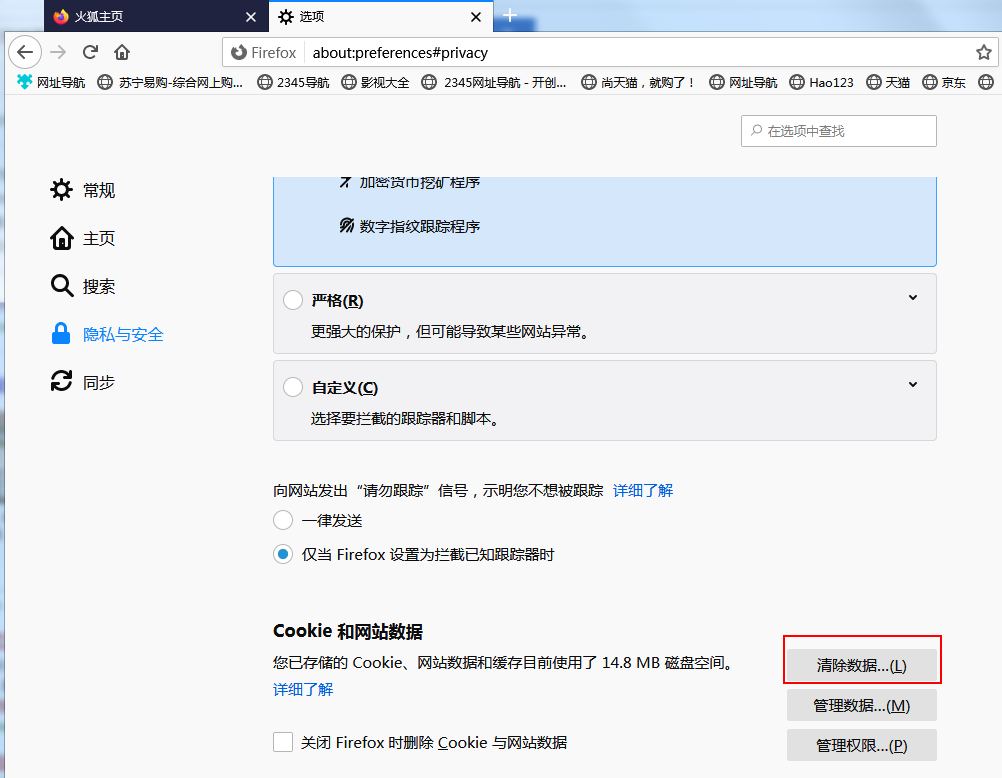
4、在弹出的清除数据窗口中可以对需要清除的内容进行选择,“已缓存网络数据”是必须要选择的,“cookie和网站数据”可以根据自己的需求选择。
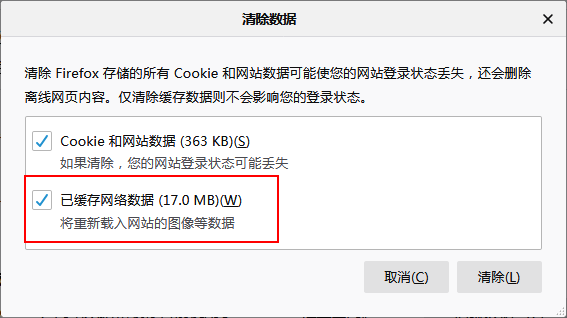
5、最后点击“清除”按钮即可开始清除火狐浏览器中的所有缓存数据了,等待缓存清理完成我们的浏览器就可以恢复流畅的打开速度了。
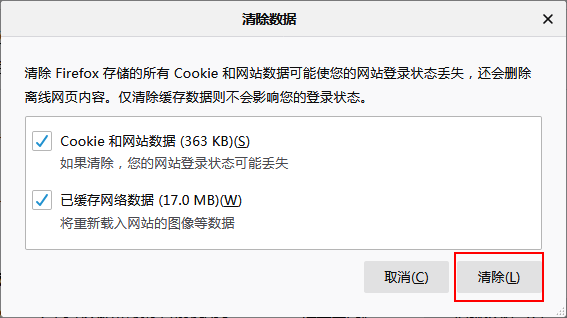
以上就是关于火狐浏览器经常会卡住未响应怎么办的全部内容,大家只需要按照上面的方法来进行设置,就可以让火狐浏览器重新恢复流畅了。
猜你喜欢
热门文章
本类排行
相关下载
关注手机站